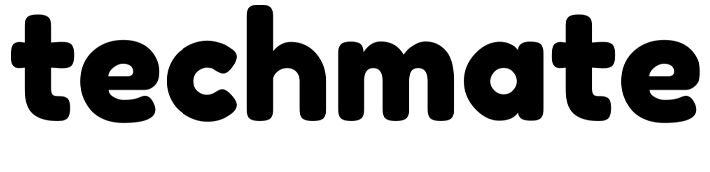- 28 mars 2024
- Envoyé par : smartee
- Catégorie: Innovation

[ad_1]
Le système d’exploitation Windows 10 est doté de nouvelles fonctionnalités puissantes, permettant aux utilisateurs d’optimiser la capacité de leurs appareils. Mais votre capacité à profiter des avantages d’un PC Windows 10 dépend de la vitesse de l’ordinateur. Des performances lentes ne sont pas rares, surtout si vous possédez votre appareil depuis un certain temps déjà. C’est l’un des problèmes les plus courants rencontrés par les utilisateurs de PC.
Plusieurs facteurs peuvent contribuer au ralentissement d’un PC Windows 10. Si vous parvenez à identifier la cause, vous serez en mesure de résoudre le problème et d’améliorer considérablement la vitesse ou les performances. Suivez ces conseils pour donner un coup de pouce à votre PC Windows 10.
Désactiver les applications de démarrage
La plupart des programmes que vous installez sur votre PC Windows 10 sont configurés pour se lancer automatiquement au démarrage. Cela ralentit votre appareil, d’autant plus que les applications continuent de s’exécuter en arrière-plan même après leur suppression.
Si vous ne disposez pas d’un appareil puissant ou si vous n’avez pas besoin d’utiliser ces applications quotidiennement, il est préférable de les désactiver. De cette façon, votre appareil peut économiser de précieuses ressources système. Pour désactiver ces applications au démarrage, vous pouvez suivre ces étapes :
- Faites un clic droit sur la barre des tâches – cette bande de l’écran généralement en bas qui contient les icônes et l’heure.
- Choisissez Gestionnaire des tâches. Si vous utilisez le mode compact, cliquez sur le bouton Plus de détails.
- Accédez à l’onglet Démarrage et à la colonne Statut pour voir la liste des applications. Déterminez lesquels sont actuellement activés au démarrage et cliquez sur le bouton Désactiver.
- Si vous souhaitez examiner de plus près chaque application, cliquez sur l’option « Impact sur le démarrage ».
- Redémarrez votre ordinateur une fois terminé.
Supprimer les applications inutiles
Une autre étape que vous pouvez prendre pour accélérer votre PC Windows 10 consiste à supprimer toute application que vous n’utilisez plus. Si votre appareil est neuf, il sera souvent livré avec des applications préinstallées. Parcourez la liste des applications pour déterminer si vous avez vraiment besoin de toutes ces applications. Si vous conservez des applications que vous n’utilisez pas, celles-ci peuvent ralentir considérablement votre ordinateur (car les programmes utilisent de la RAM et de l’espace de stockage).
Prenez l’habitude de vérifier régulièrement la liste des applications sur votre appareil. Supprimez les programmes que vous n’utilisez jamais ou dont vous n’avez plus besoin, ce qui améliorera les performances du système.
Modifiez les paramètres d’alimentation de votre PC
Un PC Windows 10 est doté de nombreuses fonctionnalités que vous pouvez modifier en fonction de vos besoins. L’un d’eux est le plan économiseur, qui est un outil destiné à économiser de l’énergie pendant l’utilisation de votre PC. L’inconvénient de l’activation du plan économiseur est qu’il peut affecter négativement les performances. Si votre appareil est lent, vous souhaiterez peut-être vérifier si le plan économiseur est activé. Passez plutôt à Haute performance ou Équilibré et vous remarquerez une amélioration significative.

Vous pouvez accéder à Panneau de configuration > Matériel et audio > Options d’alimentation. Vous pouvez trouver deux options : Équilibré et Économiseur d’énergie. Choisissez la première option car elle vous aide à réguler la consommation d’énergie et à optimiser les performances. L’option Power Saver est destinée à maximiser la durée de vie de la batterie de votre PC, ce qui signifie un ralentissement des performances.
Désactivez la fonctionnalité trucs et astuces de Windows
Lorsque vous utilisez votre appareil, vous remarquerez peut-être qu’une bulle apparaît dans la barre des tâches. Il s’agit de la fonctionnalité de trucs et astuces intégrée au système d’exploitation de l’appareil pour aider les utilisateurs à maximiser les capacités du PC. Mais cela peut aussi ralentir considérablement les performances de votre ordinateur..
Pour empêcher Windows de proposer des trucs et astuces, accédez au bouton Démarrer. Choisissez l’icône Paramètres, puis cliquez sur Système > Notifications. Faites défiler votre liste d’options jusqu’à ce que vous trouviez cette option : “Obtenez des conseils, des astuces et des suggestions lorsque vous utilisez Windows”. Désactivez cette option.
Nettoyer l’espace disque
Une autre étape de dépannage fiable et simple pour augmenter la vitesse de votre PC Windows consiste à récupérer votre espace disque. Peu importe que vous utilisiez un disque dur ou un SSD, l’utilisation d’un appareil doté d’un disque complet peut ralentir la vitesse et les performances. Si vous remarquez que même les tâches les plus élémentaires sont lentes, vous souhaiterez peut-être vérifier si vous manquez d’espace. La capacité de stockage idéale pour des performances maximales ne doit pas dépasser 70 %.
Utilisez un outil de nettoyage de disque pour supprimer les fichiers indésirables de votre appareil. Prenez l’habitude d’utiliser cet outil tous les quelques jours. Cela aidera à libérer de l’espace afin que votre appareil n’ait pas à travailler si dur pour effectuer les tâches de base.
Désactiver l’indexation de la recherche
Le PC Windows 10 est conçu pour indexer votre disque dur en arrière-plan. Cette fonctionnalité vous permet de rechercher votre appareil beaucoup plus rapidement que lorsque les fichiers ne sont pas indexés. Mais l’inconvénient est que le processus d’indexation peut entraîner des retards. Désactivez cette fonction d’indexation et vous remarquerez une augmentation significative de la vitesse.
Nettoyer le registre du PC
Outre votre espace disque, cela peut être une bonne idée de nettoyer le registre de votre PC. Lorsque vous supprimez un programme de votre ordinateur, il n’est pas toujours supprimé du registre. Vous devez effectuer le nettoyage manuellement pour vous assurer que les programmes supprimés sont également supprimés du registre. Vous devez effectuer cette tâche régulièrement en même temps que le nettoyage de votre espace disque. Le registre est responsable du suivi et du contrôle de toute activité sur votre appareil Windows. Nettoyez-le si vous souhaitez qu’il fonctionne efficacement et en douceur.
Rechercher des logiciels malveillants
Les logiciels malveillants sont un autre responsable courant de la lenteur des ordinateurs : un type de programme malveillant qui corrompt et endommage votre appareil. Il existe de nombreuses autres applications dont il faut se méfier, telles que les virus, les logiciels espions et les logiciels publicitaires. Tous ces programmes occupent de l’espace et de la mémoire, tout en menaçant la sécurité de vos données et informations. Il est essentiel d’effectuer régulièrement une vérification anti-malware sur votre appareil.
Assurez-vous également que votre programme antivirus est mis à jour afin qu’il puisse détecter une attaque plus efficacement.
Mettez à jour votre système d’exploitation
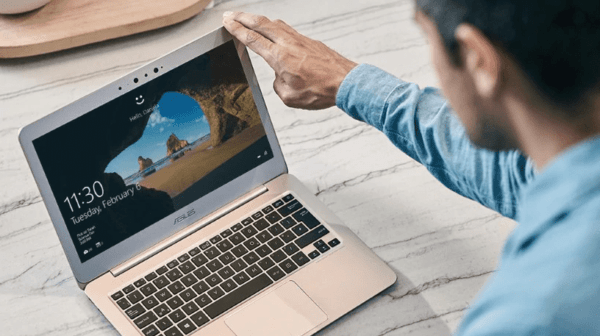
De temps en temps, Microsoft publiera de nouvelles mises à jour de son système d’exploitation. Certaines mises à jour de Windows s’effectueront automatiquement. Mais dans certains cas, vous devez installer ces mises à jour manuellement. Lorsque vous y êtes invité, assurez-vous d’installer les correctifs afin que vos pilotes et l’ensemble de votre appareil fonctionnent correctement et fonctionnent de manière optimale.
Mettre à niveau vers un nouveau lecteur
Si vous possédez votre appareil Windows 10 depuis un certain temps déjà, la mise à niveau vers un nouveau lecteur améliorera la vitesse et les performances. Ceci est particulièrement recommandé si votre ordinateur utilise toujours le disque dur traditionnel. Vous pouvez passer au nouveau disque SSD, ce qui peut améliorer considérablement les performances de votre PC. Un disque SSD est également dépourvu de pièces mobiles, ce qui vous permet de garantir que vos données sont traitées et écrites plus rapidement.
En prenant note de ces conseils et en les mettant en œuvre, vous pouvez tirer le meilleur parti de votre ordinateur Windows 10 !
[ad_2]
Source link